corrija o iPhone / iPad / iPod do modo DFU, modo de recuperação, logotipo da Apple, modo de fone de ouvido etc. para o estado normal sem perda de dados.
Métodos detalhados sobre como corrigir o TikTok continua travando
 atualizado por Lisa Ou / 12 de abril de 2023 15:20
atualizado por Lisa Ou / 12 de abril de 2023 15:20TikTok é uma plataforma de mídia social para assistir, criar ou fazer upload de vídeos. Algumas pessoas acham divertido porque podem se filmar com muitos efeitos. Além disso, eles também podem ser usados para vendas e compras on-line de negócios. Mas esse prazer desaparecerá assim que você perceber que o TikTok continua travando.
Esse problema é um dos problemas comuns que você pode enfrentar com o aplicativo TikTok em dispositivos Android ou iOS. Além disso, você também pode encontrá-lo apenas em uma tela preta. Não se preocupe. Você pode corrigir esse problema usando os métodos deste post. Role para baixo para mais informações.


Lista de guias
O FoneLab permite que você conserte o iPhone / iPad / iPod do modo DFU, modo de recuperação, logotipo da Apple, modo de fone de ouvido, etc. para o estado normal sem perda de dados.
- Corrigir problemas do sistema iOS com deficiência.
- Extraia dados de dispositivos iOS desativados sem perda de dados.
- É seguro e fácil de usar.
Parte 1. Por que o TikTok continua travando
Há muitas razões pelas quais esses problemas estão acontecendo no aplicativo. O aplicativo TikTok pode ter muitos arquivos em cache. Além disso, menos de 3 GB de RAM provavelmente será o problema. Além disso, o aplicativo frequentemente adiciona mais recursos ou efeitos de vídeo. Você também deve verificar porque uma versão desatualizada do TikTok pode causar pequenos problemas, como travamento ou atraso. Se você já verificou tudo, mas o aplicativo ainda não está funcionando corretamente, solucione o problema. Abaixo estão os métodos. Ir em frente.
Parte 2. Como consertar o TikTok continua travando
Se o aplicativo TikTok no seu telefone Android ou iOS continuar travando, você deve corrigi-lo imediatamente. Você não será capaz de utilizá-lo corretamente. Ele continuará reiniciando, congelando ou em uma tela preta.
O TikTok continua travando? Livre-se dele usando os guias de solução de problemas abaixo.
Método 1. Use as ferramentas do FoneLab
Esta ferramenta é a melhor maneira de corrigir o TikTok travando no iPhone. Recuperação do sistema FoneLab iOS pode corrigir problemas menores ou maiores em seus iPhones. Inclui iPhone desativado, problemas de carga, reinicialização do loop e muito mais. Além disso, você pode escolher entre seus dois modos de reparo. Você pode reparar o telefone com ou sem perder um único arquivo. Você os descobrirá seguindo as etapas abaixo.
O FoneLab permite que você conserte o iPhone / iPad / iPod do modo DFU, modo de recuperação, logotipo da Apple, modo de fone de ouvido, etc. para o estado normal sem perda de dados.
- Corrigir problemas do sistema iOS com deficiência.
- Extraia dados de dispositivos iOS desativados sem perda de dados.
- É seguro e fácil de usar.
Passo 1Baixe a Recuperação do Sistema iOS do FoneLab. Depois disso, configure-o no seu computador. Escolha o recurso iOS System Recovery.

Passo 2Escolha o problema do seu iPhone. Depois disso, clique no botão Início botão.
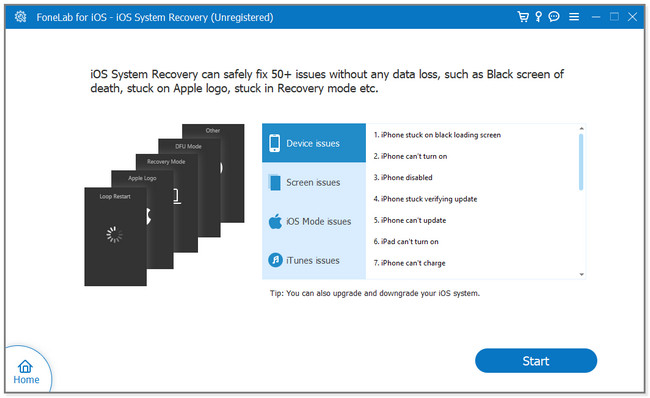
Passo 3Selecione o modo de reparo desejado. Selecione os Padrão ícone se não quiser perder dados. Por outro lado, escolha o ícone Avançado e o telefone estará no modo de recuperação. O software apagará todos os dados do seu telefone. Clique Confirmar para continuar.
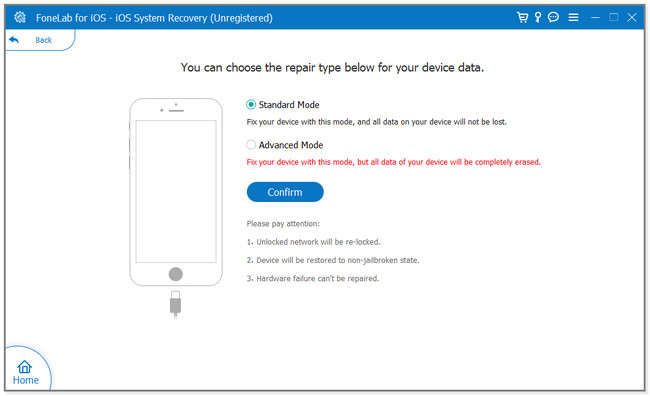
Passo 4Conecte o telefone ao computador seguindo as instruções na tela. Depois disso, clique no reparação or Otimize botão para consertar o telefone. Aguarde até que o software termine o processo. Mais tarde, verifique o aplicativo TikTok para ver se ele ainda está travando.
Da mesma forma, você também pode tentar Extração de dados quebrados do telefone de FoneLab Android para consertar seus dispositivos Android se o aplicativo TikTok continuar travando. Dispositivos Samsung são suportados. Ele pode até mesmo ajudá-lo a corrigir seus problemas do Android quando sua tela não estiver funcionando.
Corrigir o seu sistema Android congelado, travado, com tela preta ou bloqueado na tela para normal ou Recuperar dados de um telefone Android ou cartão SD quebrado.
- Corrija seus problemas com Android desativado e recupere os dados do telefone.
- Extraia contatos, mensagens, WhatsApp, fotos, etc de dispositivo android quebrado ou cartão de memória.
- Os dados do telefone Android e do cartão SD estão disponíveis.
Método 2. Reinicie o aplicativo
Na maioria das vezes, reiniciar o aplicativo pode corrigir problemas simples, como quando o TikTok está travando. Você pode ver as etapas abaixo se não estiver familiarizado com como fazê-las.
Para Android:
Passo 1Usando seu telefone Android, abra o aplicativo TikTok que fica travando. Depois disso, basta tocar no botão Caixa no canto inferior esquerdo do telefone. Nesse caso, o aplicativo TikTok será executado apenas em segundo plano no telefone Android. Depois, deslize para cima para remover os aplicativos em execução.
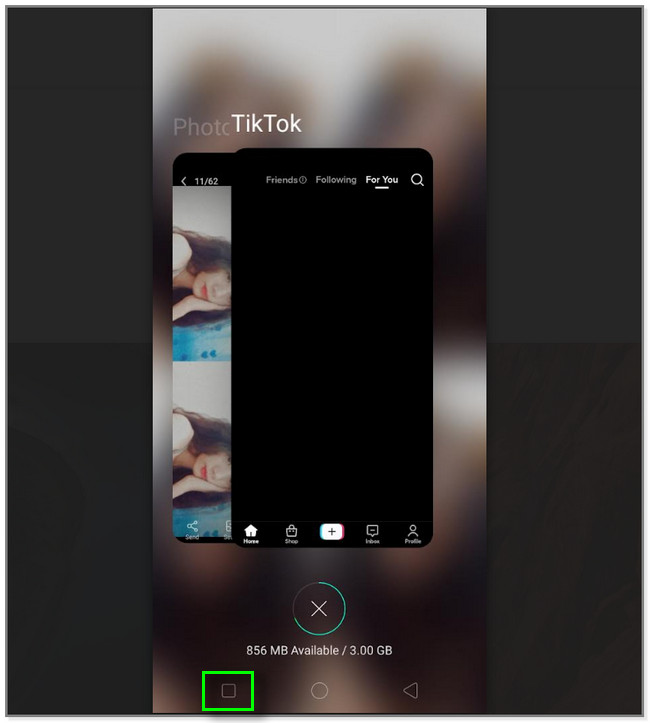
Passo 2Para iniciar o aplicativo TikTok, você deve apenas localizar o aplicativo na tela principal. Depois disso, toque nele para iniciá-lo em seu telefone Android.
Observação: se o aplicativo ainda apresentar problemas de funcionamento, use a seguinte técnica abaixo.
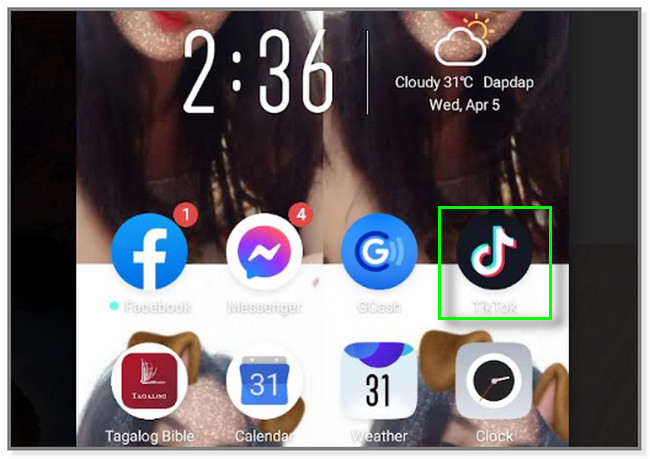
Para iPhone:
Na parte inferior do telefone, você precisa deslizar para cima. Você verá os aplicativos em execução em segundo plano. Localize o aplicativo TikTok e deslize-o para cima para fechá-lo. Depois, localize o aplicativo novamente e inicie-o.
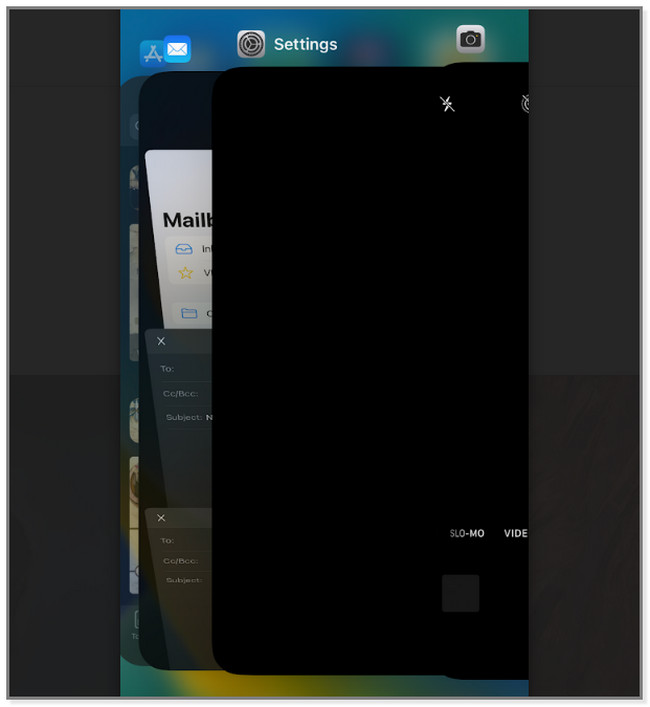
Método 3. Limpar cache do aplicativo
Se você ficar sem armazenamento, excluir ou removendo o cache do app é recomendado. Esses caches são uma das causas de alguns aplicativos funcionarem tão lentamente. Você gosta de se livrar deles em seu aplicativo TikTok? Siga as etapas detalhadas abaixo.
Para Android:
Passo 1Como você não pode abrir o aplicativo, o processo usará o Configurações aplicativo. Inicie-o e localize o botão Gerenciamento de aplicativos. Depois disso, toque nele para ver o aplicativo TikTok.
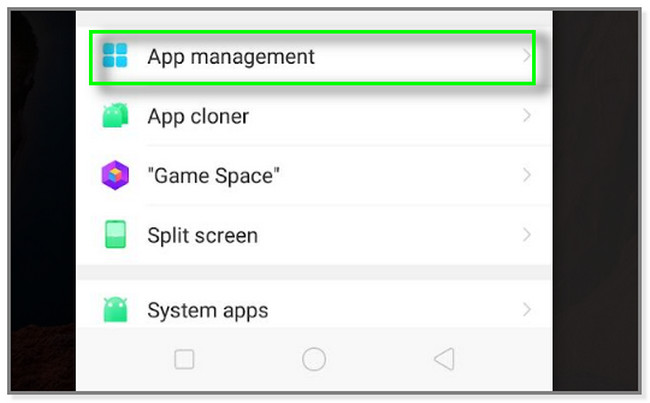
Passo 2Na parte superior da tela, você verá o Aplicativos padrão seção. Deslize para cima até ver o TikTok aplicativo no telefone. Depois disso, toque nele para ver seu armazenamento.
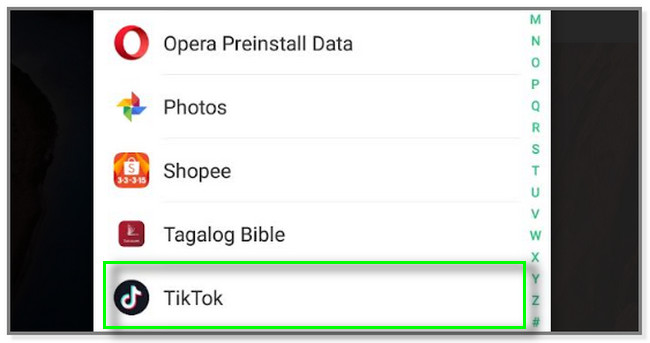
Passo 3A TikTok aplicativo mostrará o uso de armazenamento, detalhes de uso de dados e seção de economia de energia abaixo dele. Entre todos eles, toque no Uso de Armazenamento seção para ver os caches disponíveis.
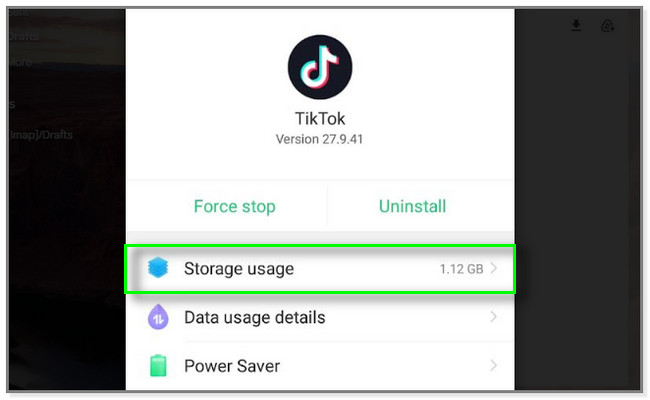
Passo 4Você verá o uso total de armazenamento do aplicativo em seu telefone na parte superior da interface principal. Abaixo disso, você verá os caches disponíveis no aplicativo. Toque em Limpar Cache botão para limpá-los. Depois, por favor, inicie o Tiktok app imediatamente para verificar se ainda está travando.
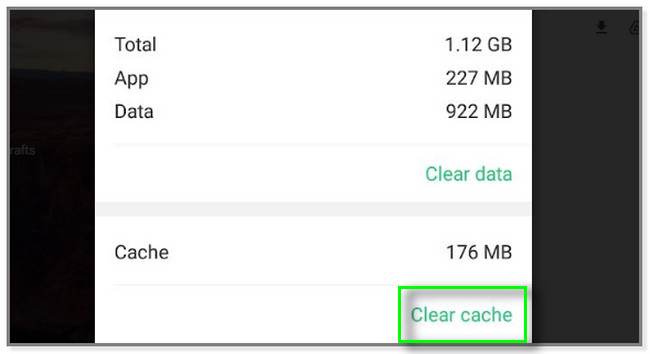
Para iPhone:
Vou ao Geral seção sobre Configurações. Depois disso, escolha o Armazenamento do iPhone botão e localize o TikTok aplicativo. Mais tarde, toque no Desembarcar botão abaixo dele para limpar os caches do aplicativo.
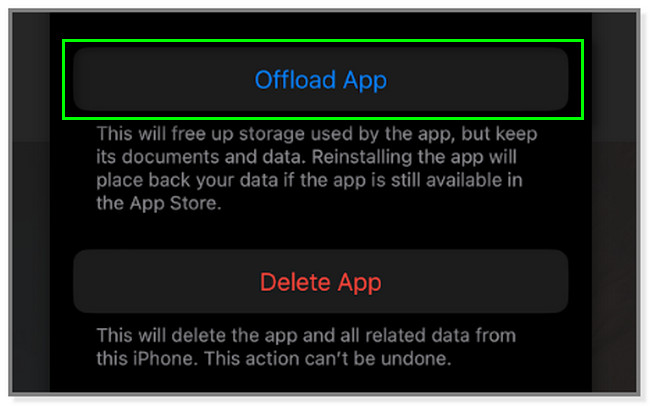
Método 4. Atualize o aplicativo TikTok
Se o TikTok travar, você pode atualizar o aplicativo para corrigir o problema. O aplicativo ganhará novos recursos que podem suavizar seu desempenho. Você deve apenas garantir que seu telefone iPhone ou Android tenha espaço de armazenamento suficiente.
Para Android:
Passo 1Acesse a Google Play Store. Depois disso, localize sua barra de pesquisa na parte superior da interface principal. Mais tarde, digite o TikTok palavra e toque no TikTok app nos resultados. Você verá se há atualizações disponíveis para o aplicativo. Toque em Atualizar botão para obter os novos recursos dele.
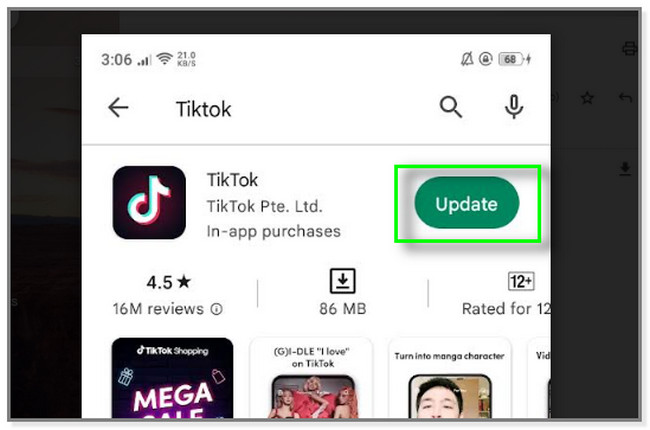
Passo 2A Google Play Store mostrará o progresso do download na tela. Depois de concluído, o Abra O botão aparecerá no lado direito do aplicativo TikTok. O aplicativo será carregado em sua tela. Tudo o que você deve fazer é verificar se ainda está travando.
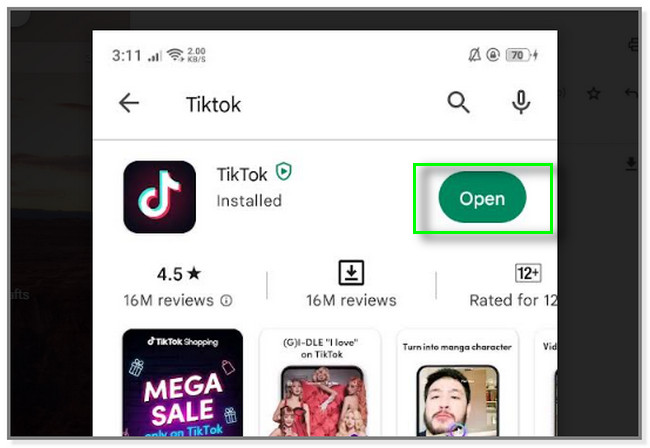
Para iPhone:
Na parte inferior da interface da App Store, toque no botão Pesquisar ícone. Mais tarde, digite TikTok e toque no aplicativo. Depois disso, toque no Atualizar para obter os novos recursos e corrigir o problema.
Parte 3. Dicas extras: como recuperar dados do seu telefone
E se, enquanto o TikTok continuar travando, houver arquivos ou dados do TikTok que desaparecem? Não há nada para entrar em pânico. FoneLab Android Data Recovery é para o resgate. Pode recuperar arquivos e dados excluídos ou perdidos de telefones Android, cartões SD e cartões SIM. Além disso, suporta contatos, fotos, vídeos e muito mais.
Além disso, você pode visualizá-los antes de recuperá-los. Nesse caso, você verá seu conteúdo. Além disso, suporta Samsung, Motorola, Sony, LG e muito mais. Deseja usar esta ferramenta para recuperar dados? Por favor, role para baixo para suas etapas.
Com o FoneLab para Android, você recuperará os dados perdidos / excluídos do iPhone, incluindo fotos, contatos, vídeos, arquivos, registro de chamadas e mais dados do seu cartão SD ou dispositivo.
- Recupere fotos, vídeos, contatos, WhatsApp e mais dados com facilidade.
- Visualizar dados antes da recuperação.
- Os dados do telefone Android e do cartão SD estão disponíveis.
Passo 1Baixe a ferramenta FoneLab Android Data Recovery. Você só precisa clicar no botão Download grátis no lado esquerdo da interface principal. Depois disso, clique no botão Instalar para iniciar a ferramenta instantaneamente.
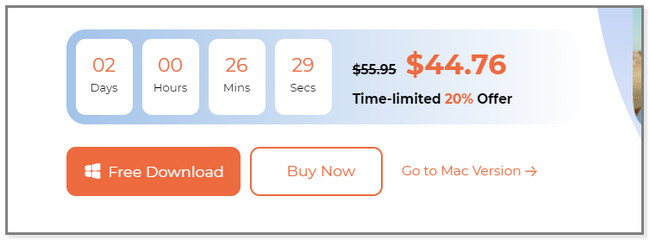
Passo 2Você verá os recursos do software. Você precisa clicar no Data Recovery Android botão, pois você recuperará os dados. Depois disso, você verá a ferramenta para recuperar dados do seu telefone Android.
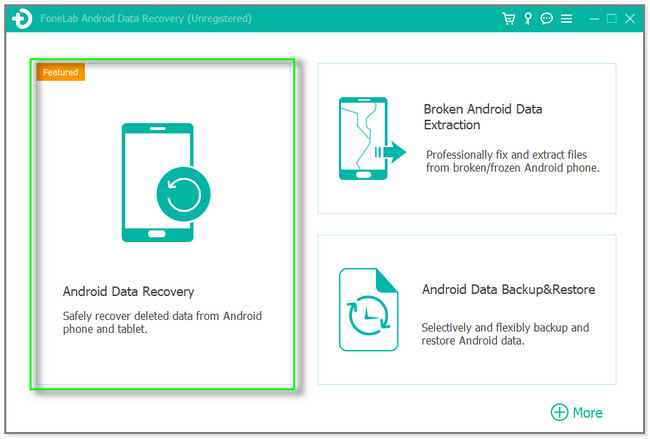
Passo 3Conecte o telefone Android ao computador. Você pode usar um cabo USB no processo. Depois disso, siga as instruções na tela para permitir que o software acesse seus dados do telefone. Mais tarde, o processo de digitalização será iniciado automaticamente.
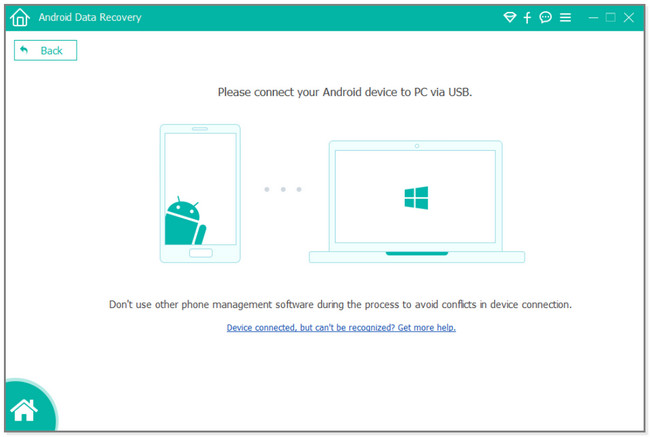
Passo 4Os resultados aparecerão na tela. Você só precisa localizar os arquivos ou dados que deseja recuperar. Você também pode usar o Varredura profunda botão se estiver insatisfeito com os resultados. Em seguida, escolha os arquivos a serem recuperados e clique no botão Recuperar botão. Aguarde a conclusão do processo antes de desconectar o telefone. Ejete-o para desconectá-lo com segurança.
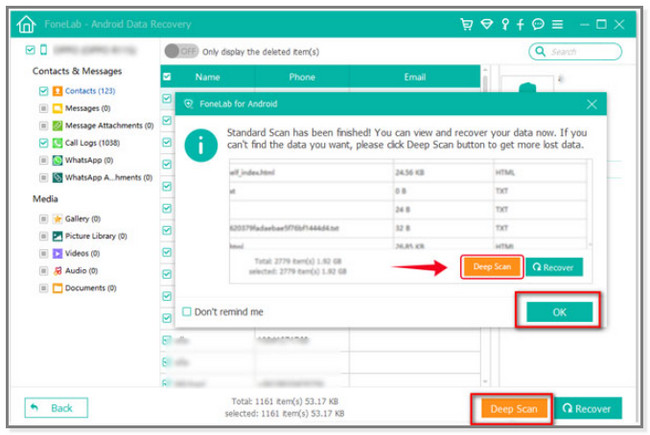
Da mesma forma, você pode instalar Recuperação de dados do iPhone FoneLab no seu computador para digitalizar e restaurar seus dados excluídos do iPhone se você os perdeu. É fácil de usar. Você não será obrigado a usar operações complicadas para terminá-lo. Vá para sua página oficial para mais detalhes.
Com o FoneLab para iOS, você recuperará os dados perdidos / excluídos do iPhone, incluindo fotos, contatos, vídeos, arquivos, WhatsApp, Kik, Snapchat, WeChat e mais dados do seu backup ou dispositivo do iCloud ou iTunes.
- Recupere fotos, vídeos, contatos, WhatsApp e mais dados com facilidade.
- Visualizar dados antes da recuperação.
- iPhone, iPad e iPod touch estão disponíveis.
Parte 4. Perguntas frequentes sobre como consertar o TikTok continua travando
1. Como limpo o armazenamento do TikTok no Android?
Vá para o aplicativo Configurações do seu telefone Android. Depois disso, localize o Gerenciamento de aplicativos ícone e toque no TikTok app entre todos os seus aplicativos de telefone. Mais tarde, escolha o Uso de Armazenamento ícone e toque no Apagar os dados botão. Nesse caso, você limpará os dados do TikTok.
2. Como excluo os rascunhos do TikTok no Android?
Vou ao TikTok aplicativo. Depois disso, toque no Perfil botão no canto inferior direito. Mais tarde, localize as 6 Linhas Retas no lado esquerdo e toque nos vídeos de Rascunhos. Toque em Selecionar botão na parte superior e escolha os rascunhos que deseja excluir. Mais tarde, toque no Apagar botão na parte inferior da interface principal.
Se o TikTok continuar travando, você pode corrigi-lo usando esta postagem. Ele irá mostrar-lhe os métodos finais. Além disso, ele permitirá que você descubra o melhor software para consertar o TikTok que está travando. Baixe-os e conserte seu aplicativo TikTok agora!
